Quien trabaja en una empresa o incluso por cuenta siendo en su empresa, autónomo o independiente y además quiere controlar las tareas domésticas. A menudo, necesita tener un control de escala de tareas en Excel. Pues bien, este tipo de escala tiene como objetivo controlar las tareas de una empresa, institución u hogar, que consiste en establecer ciertas prioridades para cada persona, es decir, estas personas estarán destinadas a realizar dichas tareas dentro del día y hora propuestos. Por ello, para ello hemos elaborado especialmente para ti un modelo de plantilla para Control de Escalas de Tareas en Excel.
Plantilla para Control de Escalas de Tareas en Excel para Download
En este sentido, tendrás un control de tareas más organizado, evitando futuros problemas en la rutina de cada empleado de la empresa o en las personas de casa.
Justo después del tutorial, vea este enlace: Funciones de Excel
Descargue la hoja de cálculo para seguir el tutorial a continuación:
Como Hacer el Control de Escalas de Tareas en Excel
Primeramente, la planilla a continuación es solo una plantilla bastante simple sobre cómo organizar algunas tareas a lo largo de la semana y definiciones de horarios para cada tarea que va a realizar.
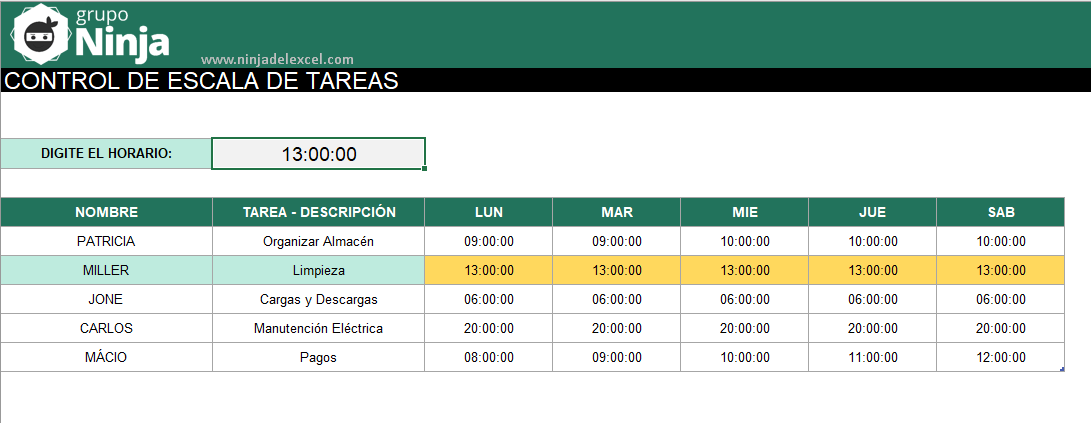
Reciba Contenido de Excel
Registre su E-mail aquí en el blog para recibir de primera mano todas las novedades, post y video aulas que posteamos.
¡Su correo electrónico está completamente SEGURO con nosotros!
Es muy importante que me agregues a la lista de tus contactos para que los siguientes E-mails no caigan en el spam. Agregue este: E-mail: edson@ninjadelexcel.com
Es decir, para entender mejor esta plantilla, vamos a explicar qué hacer en cada columna:
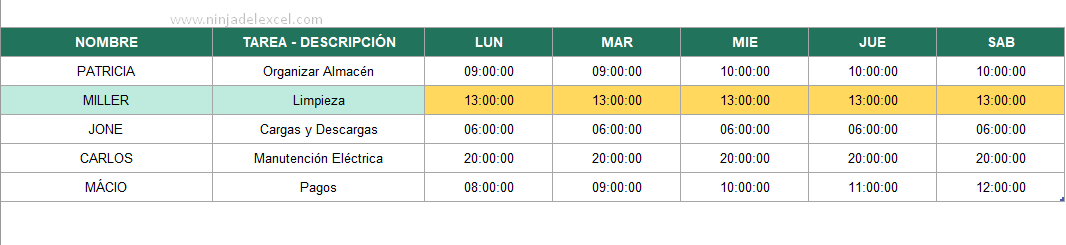
- Nombre: Introduzca el nombre de la persona a la que se destinará la tarea.
- Tarea – Descripción: Introduzca el nombre de la tarea destinada a la persona.
- Horarios, días de la semana: En estas columnas, definirás el horario referente para cada día de la semana, en que aquella tarea será realizada por la persona. Ese horario es el inicio de cuando la persona debe comenzar a realizar la tarea.
Formato condicional
Por lo tanto, hay un campo donde puede escribir una hora y verificar visualmente en la tabla. Así como también qué nombre y tarea estaba destinado a la persona con referencia a la hora indicada.
Sin embargo, hay un formato condicional en la tabla que resalta visualmente en color los nombres y las horas escritas en este campo.

Concluso sobre la Plantilla para Control de Escalas de Tareas en Excel
Por lo tanto, haga uso de esta plantilla para definir y organizar sus tareas diarias o de la empresa.
A pesar de ser una plantilla muy sencilla, puede realizar cualquier cambio en ella y dejarla conforme a su necesidad.
Curso de Excel Básico, Intermedio y Avanzado:
Pronto, ¡Cursos de Excel Completo! Continúa leyendo nuestros artículos y entérate un poco más de lo que hablaremos en nuestra aulas virtuales.
 Si llegaste hasta aquí deja tu correo y te estaremos enviando novedades.
Si llegaste hasta aquí deja tu correo y te estaremos enviando novedades.
¿Qué esperas? ¡Regístrate ya!
Accede a otros tutoriales de Excel
- Control de Pagos Semanales – Ninja del Excel
- ¿Qué es el controlador de Relleno de Excel? – Ninja del Excel
- Valor del Dólar en Tiempo Real en Google Sheets – Ninja Del Excel
- Plantillas Listas en Google Sheets – Ninja Del Excel
- Función Elegir en Google Sheets (Guía completa) – Ninja Del Excel
- Función Promedio en Google Sheets – Ninja Del Excel
















